ステップ1
対応機種の確認
対応機種の確認
Bamboo TipはiOSデバイスや多くのAndroidタブレットやスマートフォンに対応しています。お使いのデバイスがBamboo Tipと互換性があるかどうかを確認するには、以下のリンクにある動作確認済み対応デバイスの一覧を参照してください。
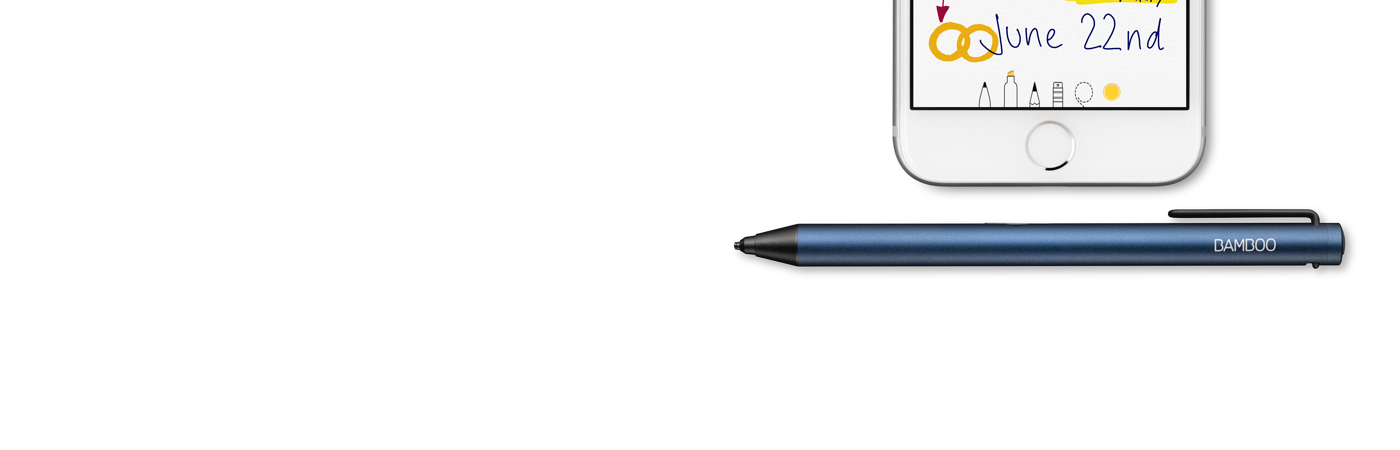

以下の手順にしたがって、お使いのタッチスクリーンデバイスに合わせてBamboo Tipを設定します。
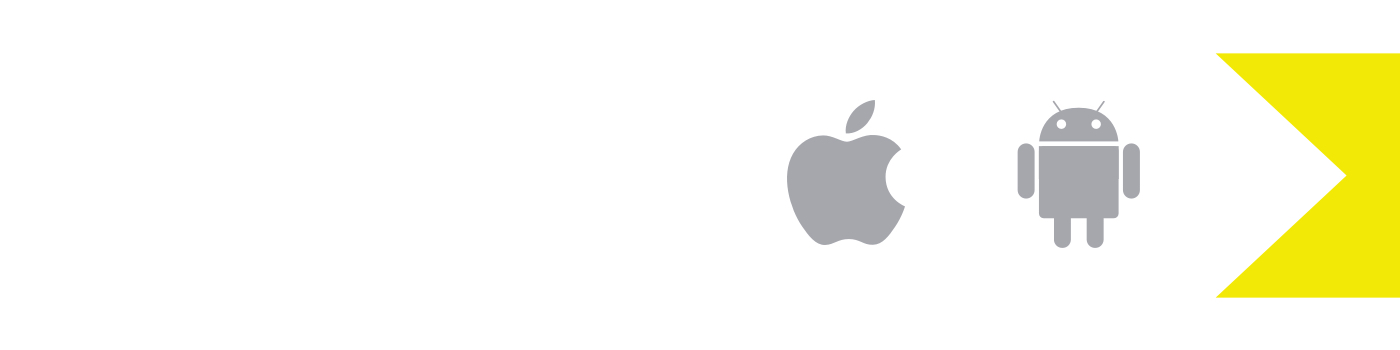
Bamboo TipはiOSデバイスや多くのAndroidタブレットやスマートフォンに対応しています。お使いのデバイスがBamboo Tipと互換性があるかどうかを確認するには、以下のリンクにある動作確認済み対応デバイスの一覧を参照してください。

付属ケーブルを使ってコンピュータまたはUSBチャージャーに接続して、Bamboo Tipを充電します。USBコネクタは、ペン軸上部のカバーの下に付いています。
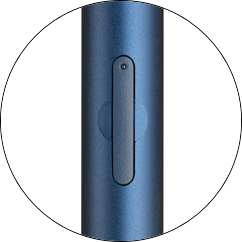
Bamboo Tipの電源を入れるには、電源ボタンを押します。ライトが2回点滅します。ペンを使わないまま5分経過すると、ペンの電源が自動的に切れます。電源を入れるには、もう一度電源ボタンを押してください。
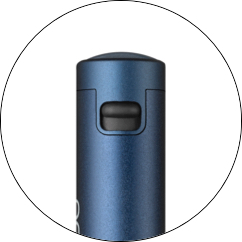
ペンのスイッチを操作して、Bamboo Tipをお使いのデバイスにあわせて最適な設定に切り替えらます。タブレットで使うにはスイッチを上の位置に合わせ、iPad Proで使うには下の位置に合わせます。
これで、Bamboo Tipを対応デバイスで使用する準備が整いました。タブレットやスマートフォンに搭載されているほとんどのアプリを使用できます。スタイラスペン向けに設計されているアプリもあるので、それらを上手く活用すれば今までにない利用の可能性が広がります。例えば、次のようなアプリが便利。
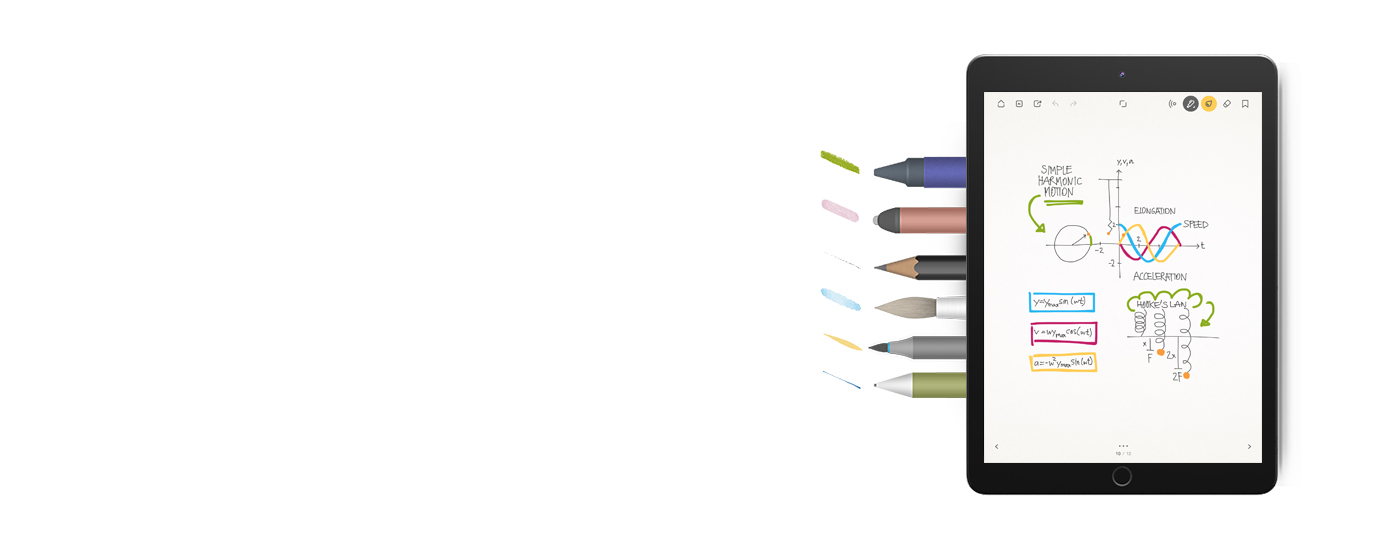
Bamboo Paperを使えば、iPadやAndroidデバイスが紙のメモ帳に早変わり。ペンで紙に書き込むような自然な感覚で手軽にメモ書き、アイデアスケッチ、描画ができます。
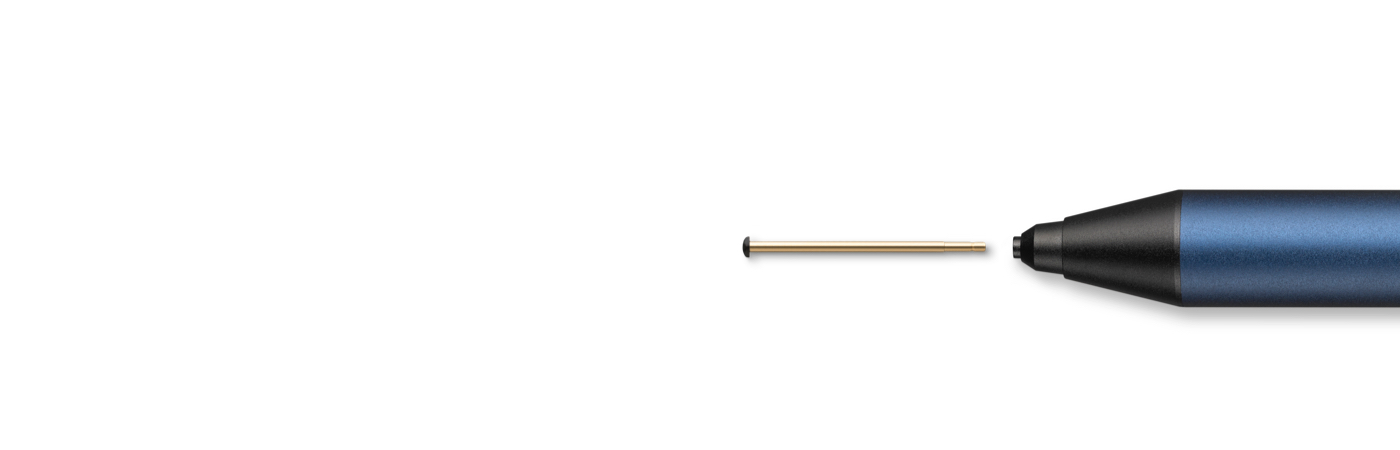
使っているうちにBamboo Tipのペン先が摩耗しても、心配ご無用。ペンを買い換える必要はありません。ペン先だけを簡単に取り替えられます。ペン先を爪で軽くつまみ、ペン軸からゆっくり引き出します。次に、替え芯(ACK23016)をペンの奥までゆっくり押し入れます。
替え芯はワコムストアで購入できます。2タイプ(ソフト/ハード)の芯のセットになっているので、お好みの描き味に合わせて選べます。
ワコム製品は70~75%のイソプロピルアルコール(消毒用アルコール)を柔らかい糸くずの出ない布で拭く事で綺麗にできます。ワコム製品のディスプレイやその他の外部表面などの固い、穴のない部分の表面を湿らせた布で軽く拭いてください。漂白剤を使用しないでください。穴や端子などの開いている部分の中を湿らせないようにし、どのような洗浄液にもワコム製品を沈めたりしないでください。下記の追加情報をご覧になるか、お住いの地域の ワコムカスタマーサービスチーム にお問い合わせください。